- U kunt contactgegevens uitwisselen door uw iPhones naast elkaar te plaatsen.
- Beide iPhones moeten worden bijgewerkt naar iOS 17.
- Deze functie verkleint de kans op typefouten of fouten bij het invoeren van iemands contactgegevens.
Apple NameDrop in iOS 17.
appel
De volgende keer dat u op een netwerkevenement of etentje bent, kunt u telefoonnummers uitwisselen met een nieuwe collega of vriend door simpelweg uw iPhones bij elkaar in de buurt te plaatsen.
De functie, bekend als NameDrop, werd beschikbaar toen Apple in september iOS 17 uitrolde.
NameDrop is sneller dan het hardop voorlezen van nummers of het ruilen van telefoons en het handmatig invoeren van contactgegevens. Bovendien hoeft u zich geen zorgen te maken dat u de naam van uw nieuwe contactpersoon verkeerd typt. Het wordt rechtstreeks naar uw telefoon overgedragen.
Apple laat je kiezen wat je met iemand deelt als je NameDrop gebruikt, zodat je niet per ongeluk gevoelige informatie vrijgeeft die je mogelijk op je telefoon hebt opgeslagen, zoals je thuisadres. Eén nadeel: u kunt uw e-mailadres en telefoonnummer niet tegelijkertijd delen, en u kunt NameDrop slechts één keer tussen twee telefoons gebruiken, tenzij u het contact verwijdert en opnieuw begint.
Hier leest u hoe u het zelf kunt proberen.
Met NameDrop kunnen iPhone-gebruikers contactgegevens delen door hun telefoons bij elkaar in de buurt te plaatsen.
Jake Piazza | CNBC
- Ontgrendel uw iPhone (de functie werkt niet als uw telefoon is vergrendeld).
- Beweeg de muis over de bovenkant van de ene telefoon, direct over de bovenkant van een andere, zoals in de afbeelding bovenaan dit verhaal.
- Wacht ongeveer drie seconden en er verschijnt een prompt op uw scherm.
- U kunt op ‘Alleen ontvangen’ of ‘Delen’ tikken en op de pijl-omlaag tikken om de contactgegevens te selecteren die u gaat verzenden.
- U moet allebei op ‘Delen’ klikken om elkaars contactgegevens te krijgen.
- Als slechts één van u contactgegevens nodig heeft, klikt die persoon op ‘Alleen ontvangen’. De andere persoon moet nog steeds op Delen tikken om akkoord te gaan.
- Als je op dit punt komt en je realiseert dat je dit ook niet wilt doen, veeg dan gewoon omhoog om NameDrop af te sluiten.
- Zodra u het nieuwe contact ontvangt, ziet u de contactpagina. Je kunt het contact op elke gewenste manier bewerken, maar als het je goed lijkt, tik je rechtsboven op Gereed.

“Hipster-Friendly Explorer. Award-Winning Coffee Fanatic. Analyst. Problem Solver. Troublemaker.”
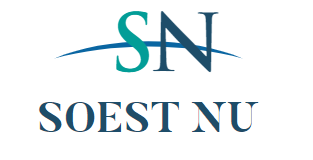





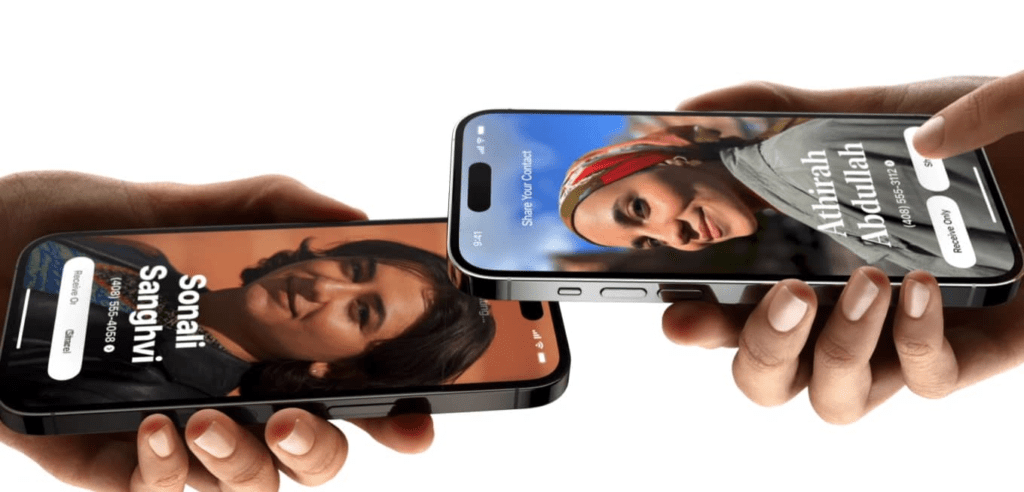



More Stories
Het Microsoft OpenAI-partnerschap is ontstaan uit Google-afgunst
Basis PS Plus-games voor mei 2024 aangekondigd
De Beats Solo Buds klinken eigenlijk beter dan de AirPods 2